운전 중에 테슬라에서 넷플릭스 비디오를 재생하는 방법?
에 의해TesDisplay 앱, 우리는 운전 중에 모든 승객을위한 Tesla의 큰 터치 스크린에 Netflix 비디오를 캐스팅 할 수 있습니다.
승객은 항상 긴 여행을 위해 피곤하고 둔합니다. 이 기사에서는 운전 중에 승객을위한 Tesla의 큰 터치 스크린에 Netflix 비디오를 캐스팅하는 방법을 보여줍니다. 지역 교통 규칙에 순종해야하며 비디오는 운전자가 아닌 승객을위한 것입니다. DRVIERS는 운전에 계속 집중해야합니다.
1. 준비
셀룰러와 함께 iPad (iPad Mini/iPad/iPad Air/iPad Pro)가 있어야합니다. <a href =를 설치하십시오 “https://apps.apple.com/app/tesdisplay-screen-mirror/id6469987744” >TesDisplay</a> 및 Firefox Appstore에서.
앱 설치 링크:
셀룰러가있는 iPad가없는 경우 다른 지원되는 <a href =를 볼 수 있습니다. “/sites” > 비디오 사이트/앱 </a>.
2. iPad의 Wi -Fi 핫스팟을 활성화하십시오
우리는 우리가 사용하는 Wi-Fi 핫스팟을 iPad와 Tesla EV 사이에서 전송하는 것이기 때문에 사용해야합니다. 그런 다음 Tesla EV가 iPad의 Wi-Fi 핫스팟에 연결되어 있는지 확인하십시오.
중요 !!! 옵션 "Remain connected in Drive" 확인해야합니다.

3. 테슬라의 터치 스크린에 미러
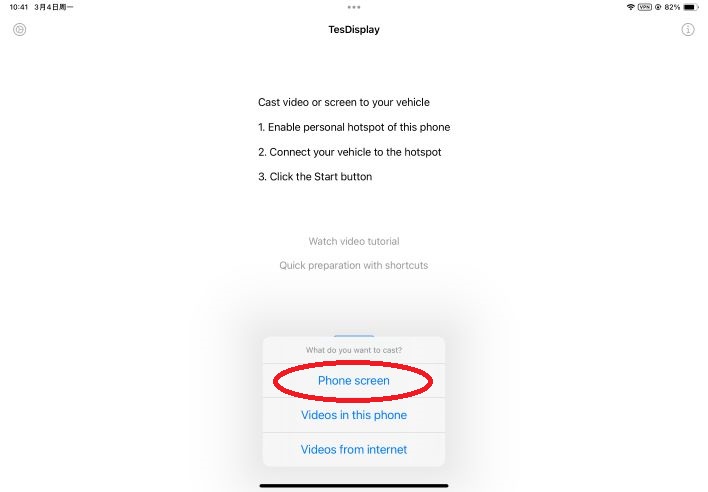
설정 후 시작 버튼을 클릭하십시오TesDisplay. 선택하다 “Phone screen” . 잠시 후 iPad 화면이 미러링을 시작합니다. 그런 다음 Tesla EV의 웹 브라우저를 열고 URL에 액세스하십시오.https://tesdisplay.com. 이제 웹 브라우저에서 iPad 화면을 볼 수 있습니다.
4. Firefox를 사용하여 Netflix에 액세스하십시오
이제 우리는 액세스 할 수 있습니다https://netflix.com Firefox 웹 브라우저를 사용하여 비디오를 재생합니다. 그런 다음 Tesla의 화면에서 Netflix 비디오를 재생합니다. 운전 중에도 비디오는 계속 재생됩니다. 테스트를 바탕으로 Netflix의 비디오는 Firefox에서만 캐스팅 할 수 있습니다. Safari, Chrome, Edge, Opera 등과 같은 다른 웹 브라우저를 사용해서는 안됩니다.
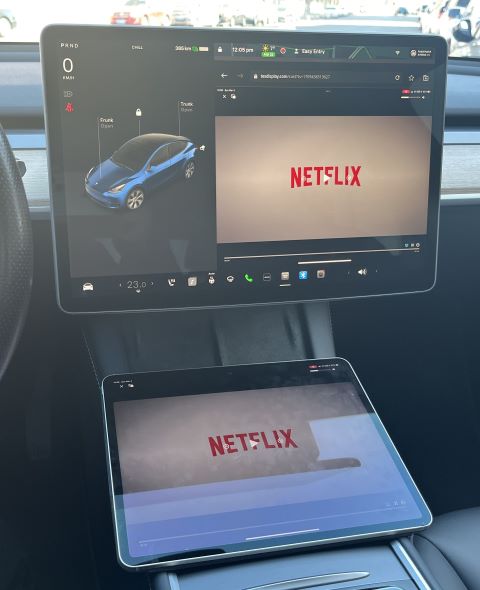
5. 소리에 대해
Bluetooth가 iPad에서 활성화되어 Tesla EV에 연결되어 있는지 확인하십시오. Tesla의 음원을 Bluetooth로 설정하십시오. 그런 다음 Tesla의 스피커에서 Netflix 비디오의 소리를들을 수 있습니다.

